ほとんどのLogitechWebカメラを使用するには、正しいドライバーが必要です。この投稿では、LogitechWebカメラ用の最新のドライバーをダウンロードしてインストールする方法を紹介します。
Logitech Webカメラドライバーを更新するための2つのオプション:
オプション1-自動(推奨) –これは最も速くて簡単なオプションです。コンピュータの初心者であっても、マウスを数回クリックするだけですべてが完了します。
オプション2-手動 –この方法では、正確な正しいドライバーをオンラインで見つけてダウンロードし、段階的にインストールする必要があるため、十分なコンピュータースキルと忍耐力が必要です。
2つの方法は、Windows 10、7、および8.1に適用されます。
オプション1:LogitechWebカメラドライバーを自動的に更新します
Webカメラドライバーを常に最新の状態に保ち、手動で更新するのが面倒な場合は、次のことができます。 ドライバーイージー このタスクを終了します。
ドライバーイージー コンピューター上のすべてのデバイスのドライバーを自動的に識別し、オンラインデータベースの最新のドライバーバージョンと比較します。その後、オンラインで調べなくても、ドライバーをバッチで、または1つずつ更新できます。
あなたはどちらかであなたのドライバーを得ることができます 自由- また にとって -DriverEasyのバージョンを更新します。しかしそれで PROバージョン あなたとすべてをする たった2クリック (そしてあなたは フルサポート そのような 30日間の返金保証 )。
1) ダウンロードする DriverEasyをインストールします。
2)実行 ドライバーイージー オフにしてクリックします 今スキャンして 。 PC上のすべての問題のあるドライバーは1分以内に検出されます。

3)あなたが死んだら 無料版 Driver Easyから、をクリックします アップデート Logitech Webカメラのデバイス名の横にあり、最新のドライバーをダウンロードします。次に、手動でインストールする必要があります。
とともに PROバージョン Driver Easyから、クリックするだけです。 すべて更新 クリックすると、システム内の問題のあるすべてのデバイスドライバーが自動的に更新されます。
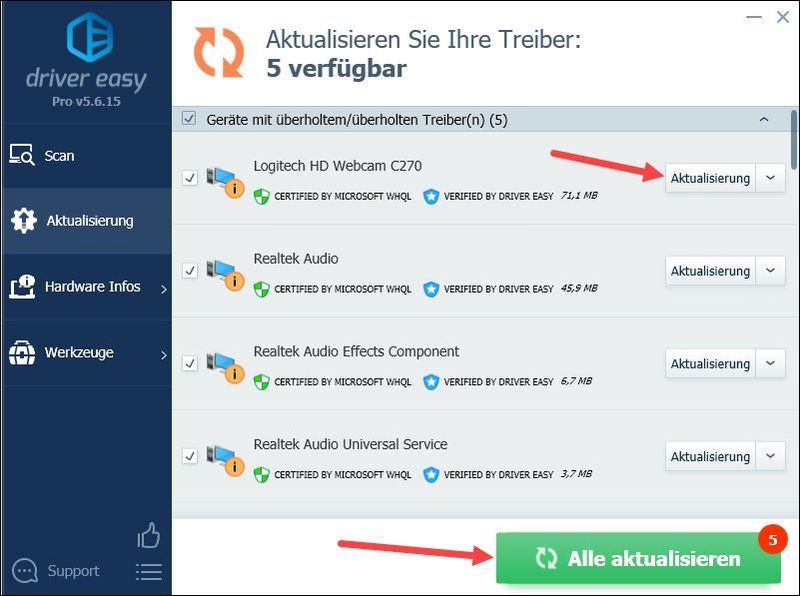
スクリーンショットには、例としてLogitech HD WebcamC270があります。
4)変更を有効にするために、コンピューターを再起動します。
オプション2:LogitechWebカメラドライバーを手動でダウンロードしてインストールする
LogitechWebカメラ用のドライバーまたはソフトウェアの最新バージョンは Logitechサポートページ 提供されます。
1)入力 ウェブカメラのモデル番号 検索ボックスで正しい検索結果をクリックして、その製品のサポートページに移動します。

2)利用可能な最新のソフトウェアを見つけてダウンロードします オペレーティングシステムと互換性があります は。次に、それらをシステムにインストールします。
このガイドがお役に立てば幸いです。これについて他に質問がある場合は、以下にコメントを書いてください。
- Logitech
- ウィンドウズ






